온라인 서비스 및 앱에 자주 전화번호를 입력하는 경우 SMS 받은 편지함은 이미 수백 개의 스팸 메시지로 가득 찼을 수 있습니다. 요즘은 스팸 메시지가 흔하지만, 우리는 이를 처리할 효과적인 방법을 가지고 있습니다.
iPhone에서는 메시지 앱을 수정하여 스팸 메시지를 쉽게 제거할 수 있습니다. 따라서 iPhone에서 SMS 스팸을 제거하려면 메시지 앱에서 변경해야 할 몇 가지 사항이 있습니다.
보여주다
1. iPhone에서 알 수 없는 발신자 필터 활성화
iPhone의 알 수 없는 발신자 필터링 기능은 연락처에 없는 사람의 메시지를 별도의 목록으로 분류합니다. 이것은 iPhone에서 스팸 메시지를 필터링하는 좋은 방법입니다. 활성화하는 방법은 다음과 같습니다.
1. iPhone에서 설정 앱을 실행하세요.
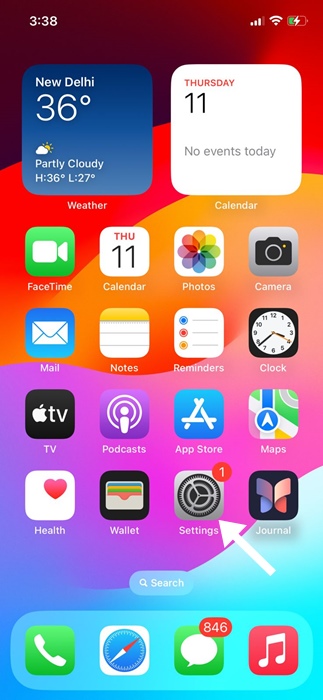
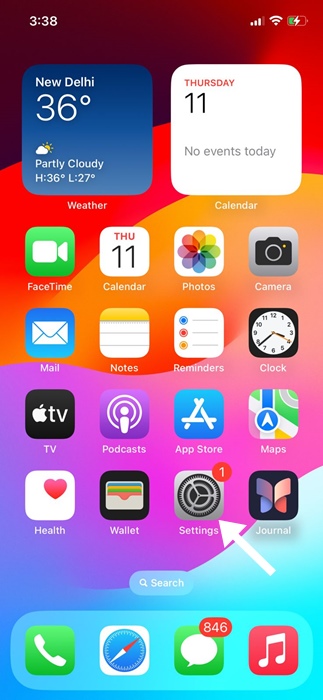
2. 설정 앱이 열리면 메시지를 탭합니다.


3. 다음 화면에서 아래로 스크롤하여 알 수 없음 및 스팸을 선택하세요.
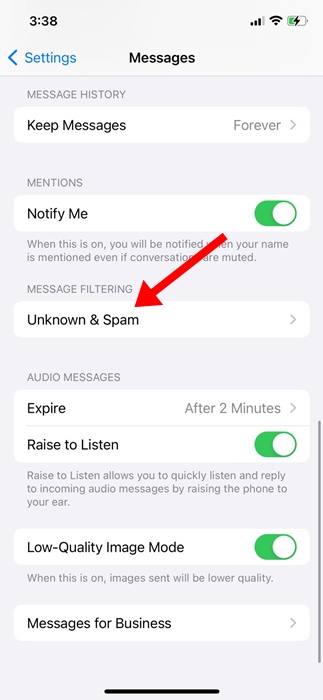
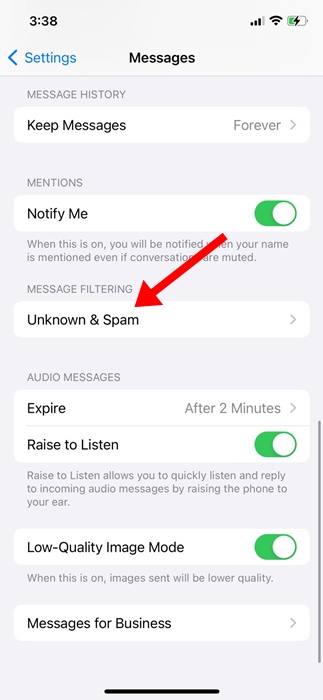
4. 알 수 없는 메시지 및 스팸 화면에서 알 수 없는 발신자 필터링 토글을 활성화합니다.
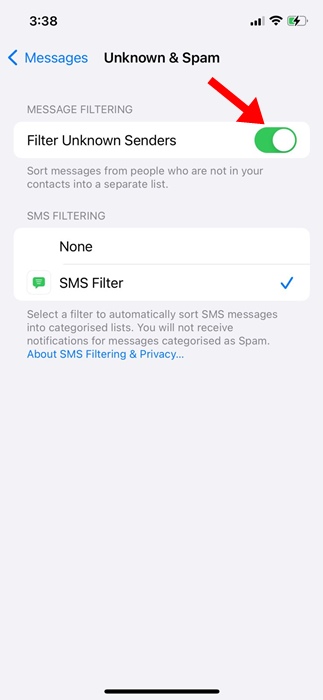
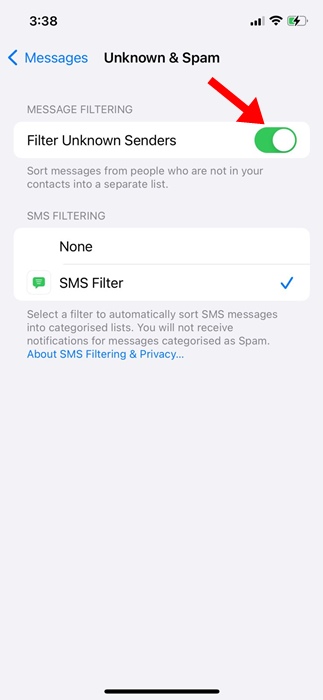
알 수 없는 발신자가 보낸 메시지를 보는 방법?
이 기능을 활성화하면 연락처에 없는 사람의 메시지는 별도의 목록으로 이동합니다. 해당 목록을 확인하려면 다음을 수행해야 합니다.
1. iPhone에서 메시지 앱을 실행합니다.
2. 앱이 열리면 왼쪽 상단에 있는 필터를 탭합니다.
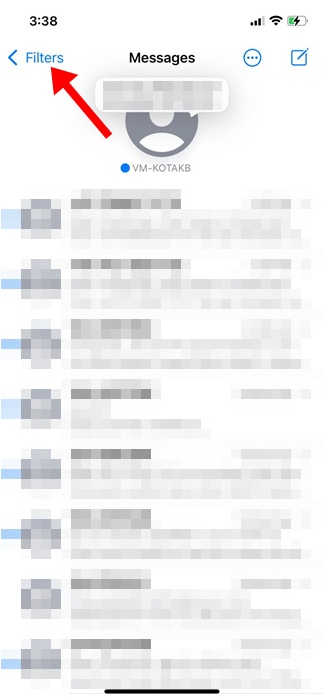
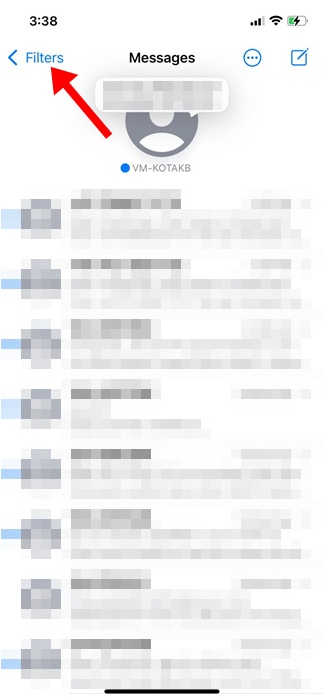
3. 다음 화면에서 알 수 없는 발신자를 탭합니다.
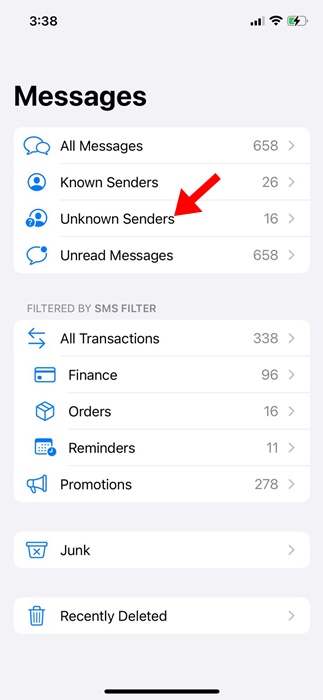
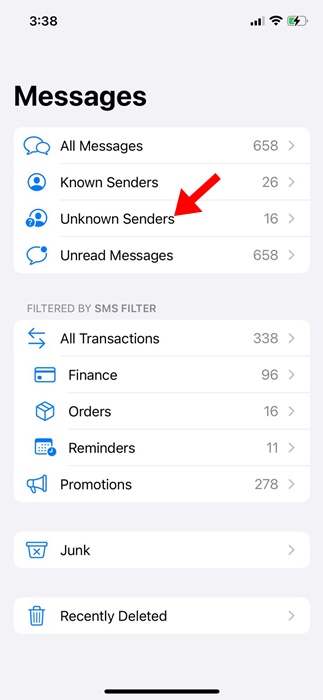
4. iPhone에 저장되지 않은 연락처에서 보낸 메시지를 볼 수 있습니다.
2. 특정 발신자의 SMS 스팸을 차단하는 방법?
특정 발신자가 스팸 메시지로 받은 편지함을 폭격하는 경우 해당 발신자를 차단할 수 있습니다. 차단되면 차단된 발신자의 SMS는 메시지 받은 편지함에 도착하지 않습니다.
1. iPhone에서 메시지 앱을 실행합니다.
2. 이제 차단하려는 번호의 메시지를 엽니다.
3. 상단의 발신자 프로필을 탭합니다.
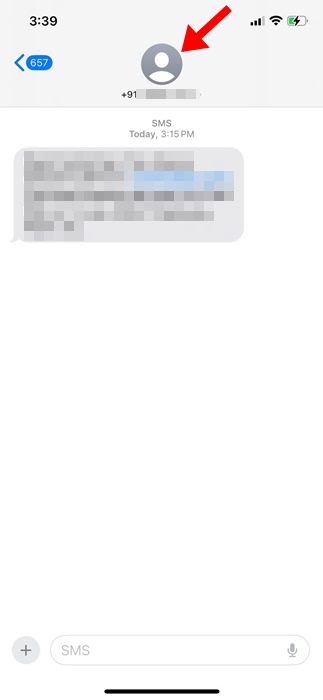
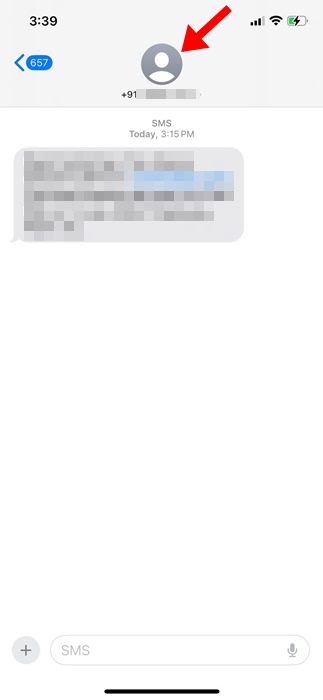
4. 다음 화면에서 정보를 탭하세요.
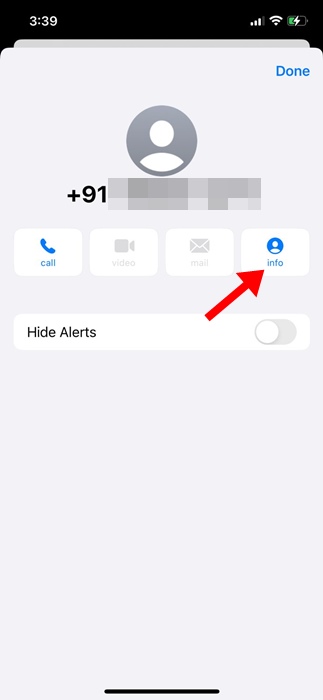
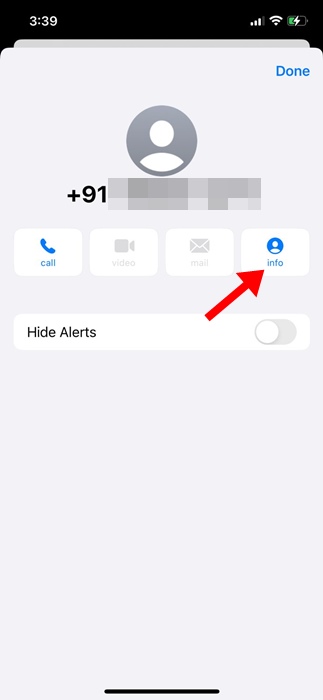
5. 정보 화면에서 발신자 차단을 탭합니다.
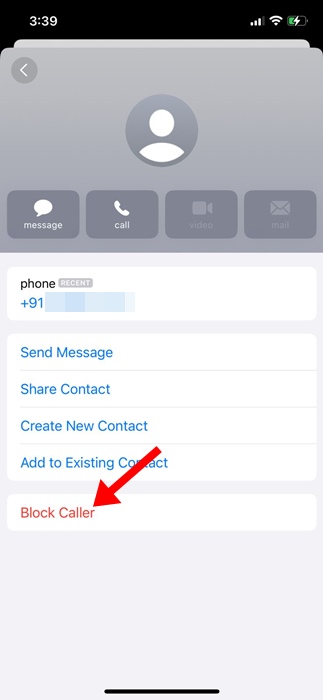
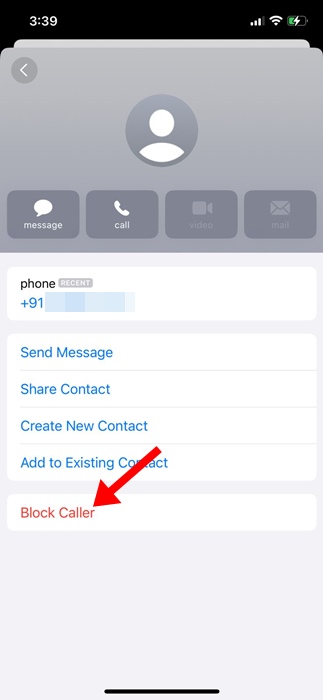
3. 알 수 없는 발신자에 대한 알림 비활성화
알 수 없는 발신자 필터링 기능이 켜져 있어도 해당 발신자로부터 SMS 알림을 받게 됩니다. 따라서 알 수 없는 발신자로부터 알림을 비활성화하는 것도 가장 좋습니다.
1. iPhone에서 설정 앱을 실행하세요.
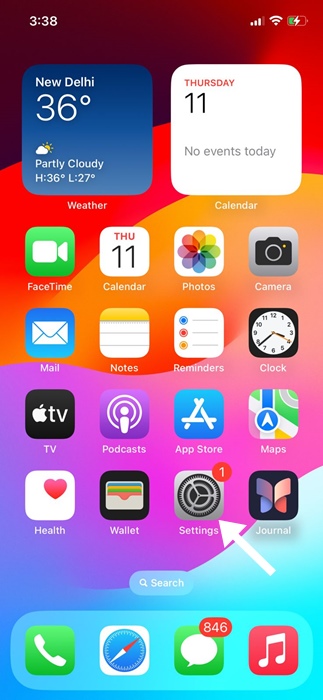
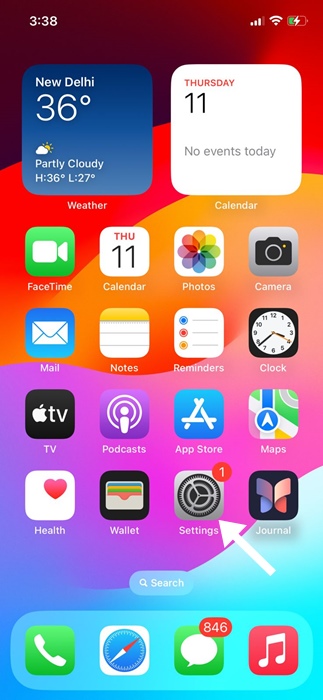
2. 설정 앱이 열리면 알림을 탭합니다.
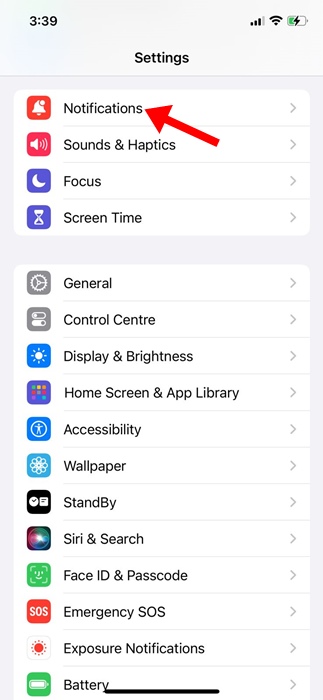
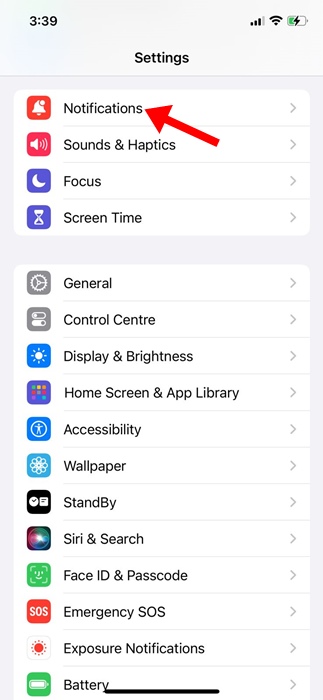
3. 다음으로 메시지를 선택하세요.
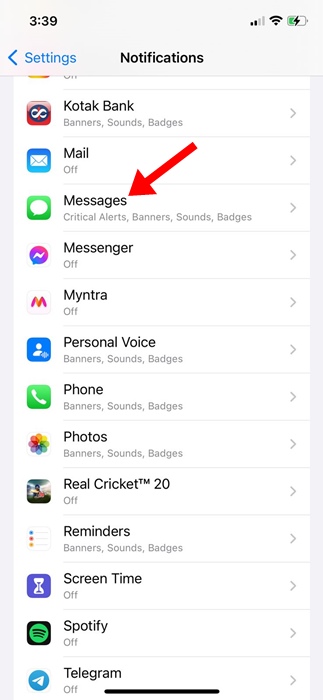
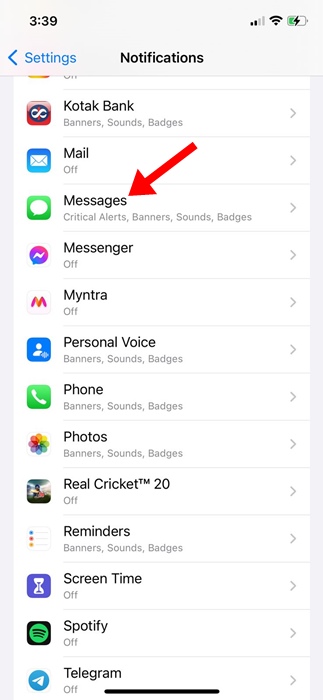
4. 알림 사용자 지정을 탭합니다.
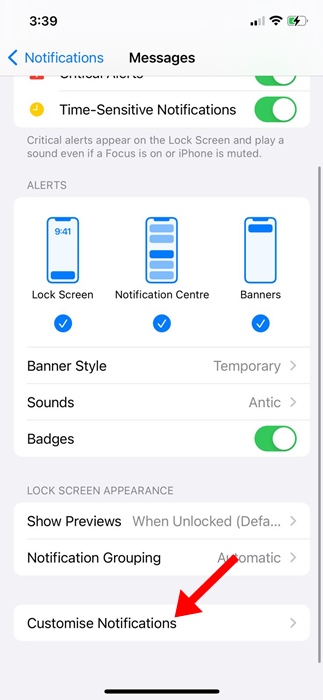
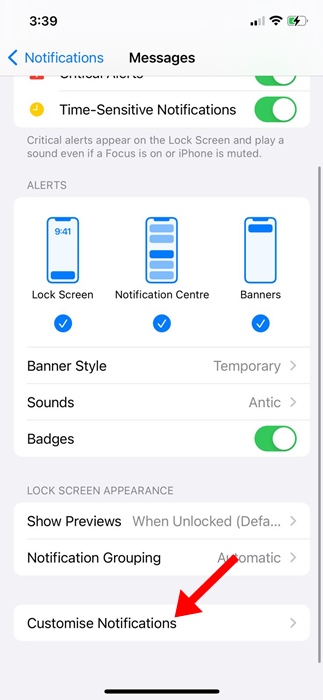
5. 알림 사용자 지정 화면에서 알 수 없는 발신자 옆에 있는 토글을 끕니다.
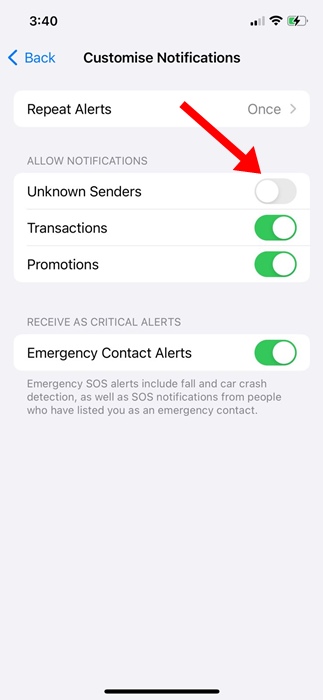
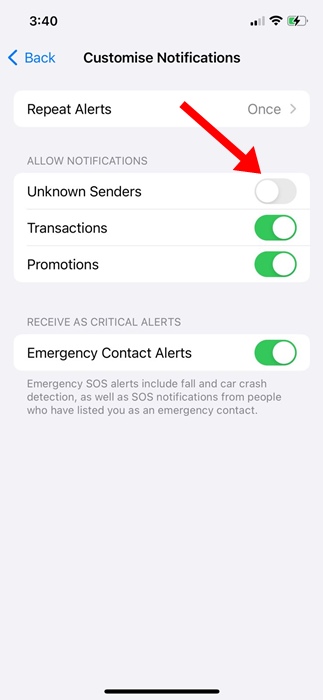
iPhone에서 OTP 및 확인 코드를 자동으로 삭제
주제와 조금 어긋나긴 하지만 iPhone에는 OTP와 인증 코드를 자동으로 삭제하는 유용한 기능이 있습니다.
SMS 받은 편지함을 깨끗하고 정리하고 싶다면 이 기능을 사용해야 합니다. iPhone에서 OTP 및 확인 코드를 자동으로 삭제하는 방법에 대한 자세한 가이드를 공유했습니다. 꼭 확인하세요.
이것들은 iPhone에서 스팸 메시지를 막는 몇 가지 간단한 방법입니다. iPhone에서 스팸 SMS를 제거하는 데 더 많은 도움이 필요하면 댓글로 알려주세요. 또한 이 가이드가 도움이 된다면 친구들과 공유하는 것을 잊지 마세요.
